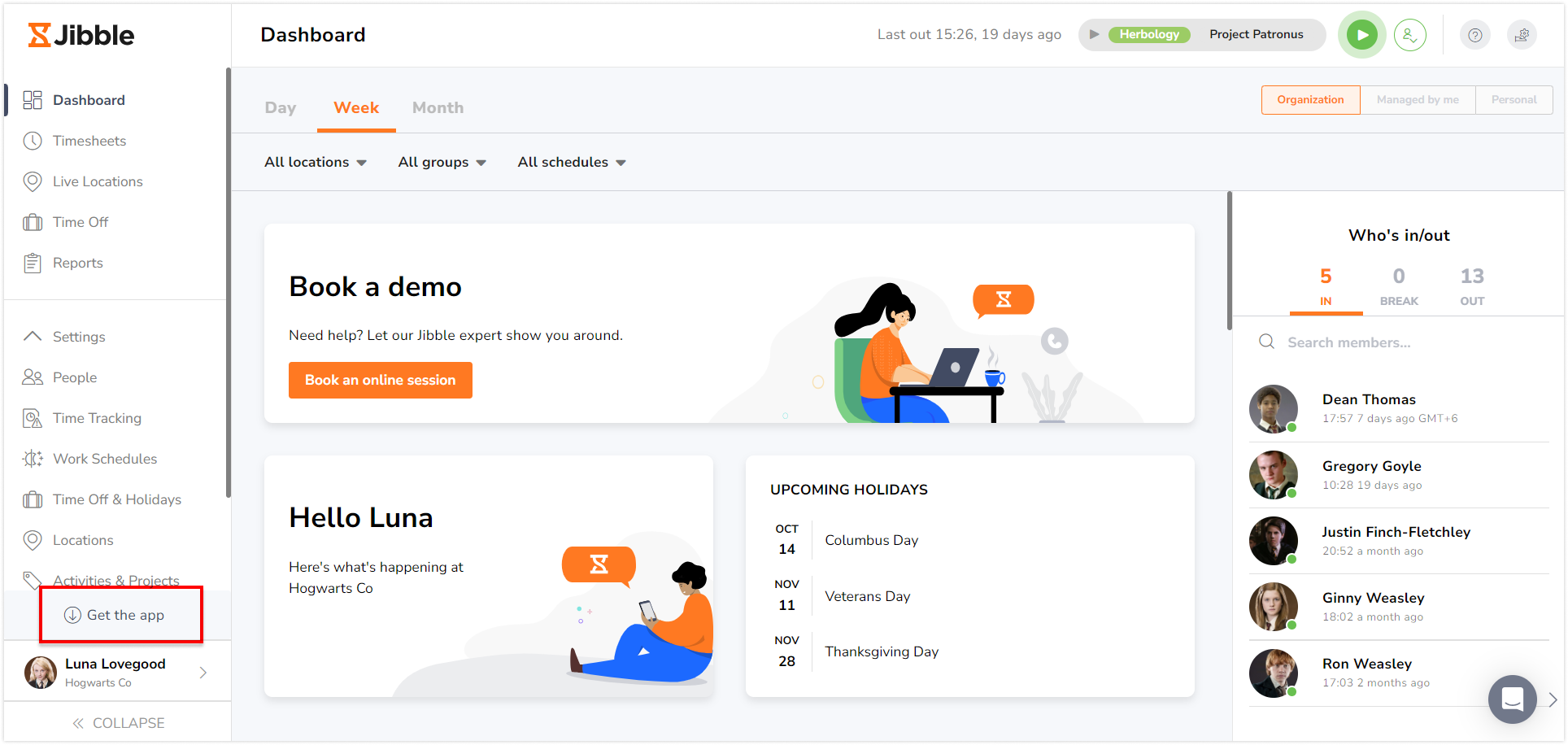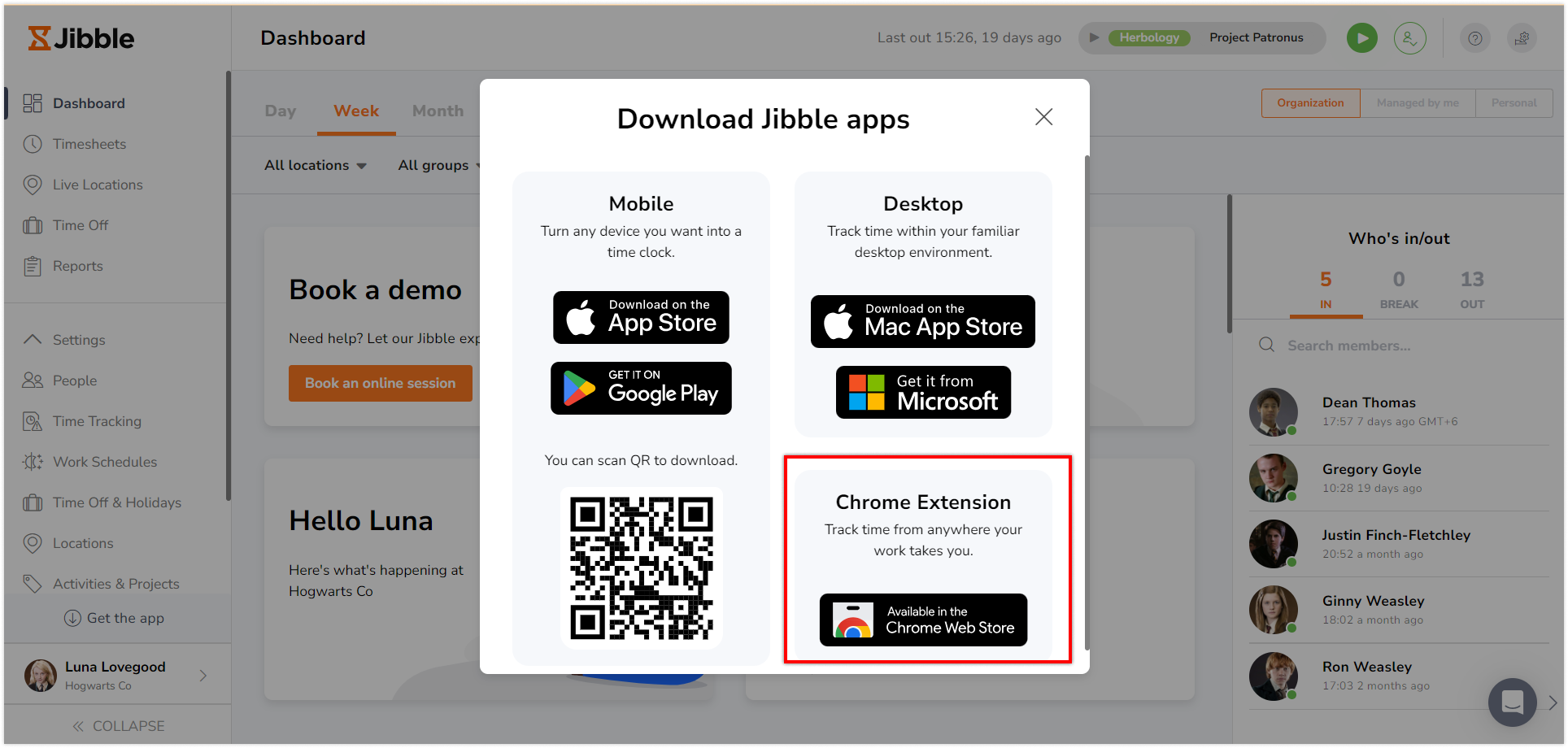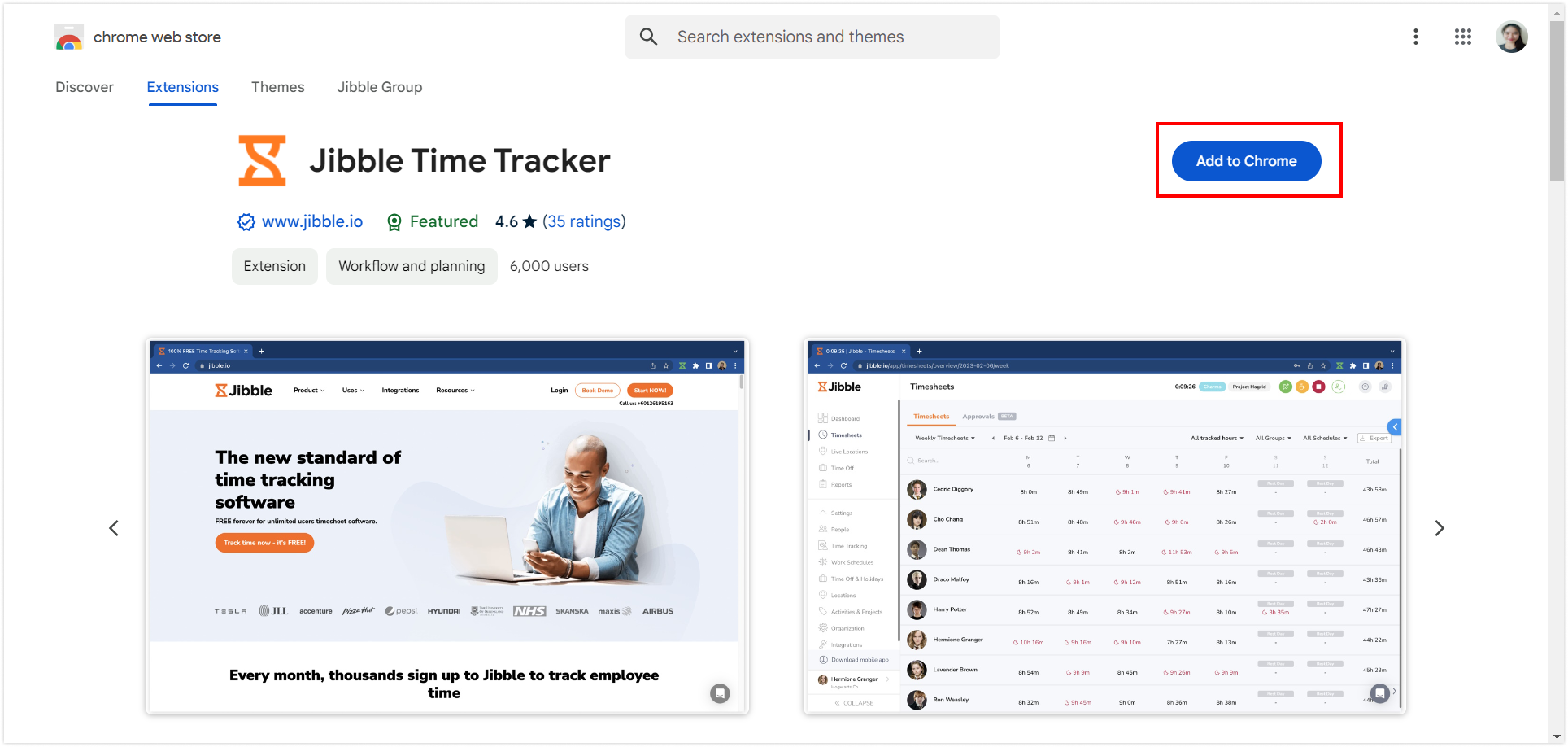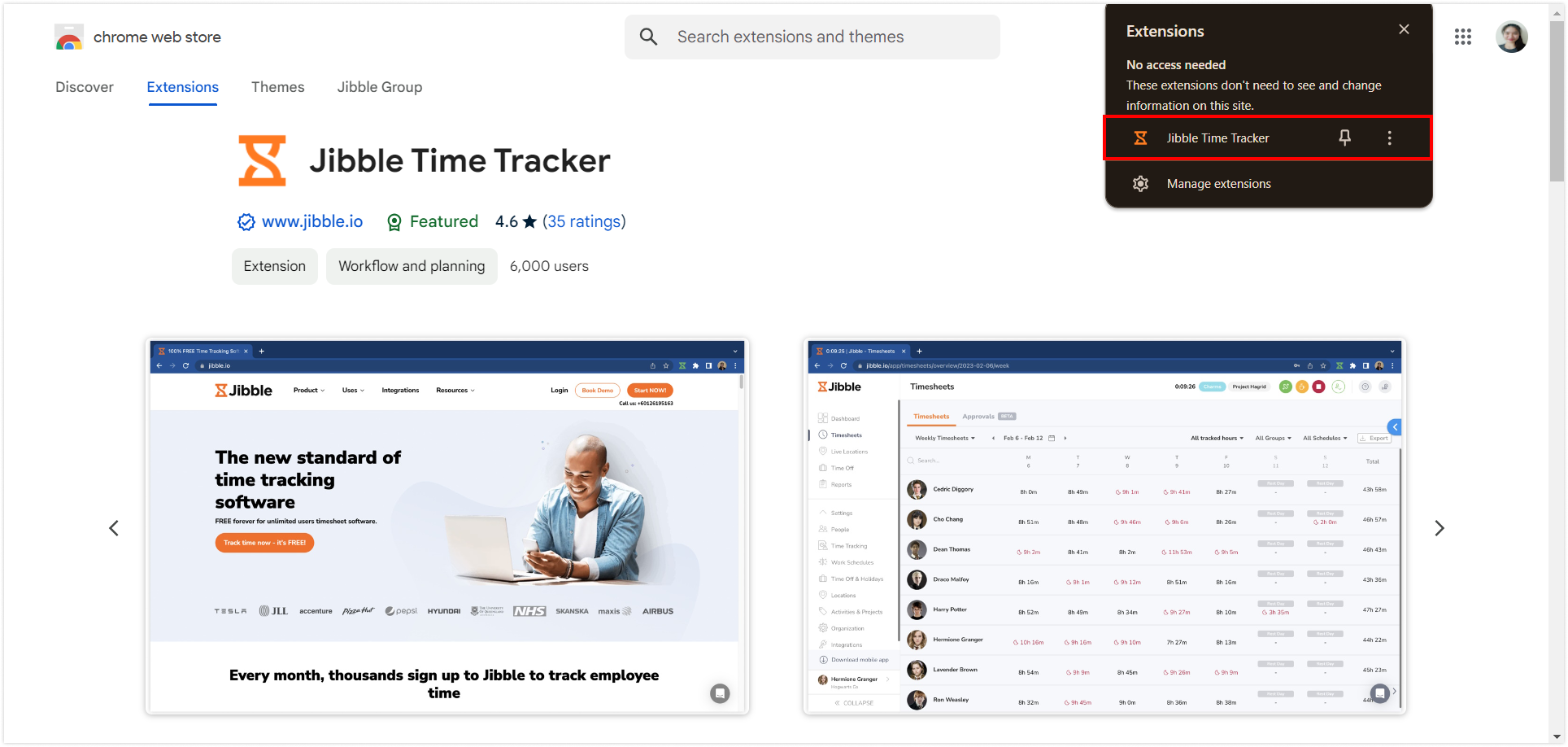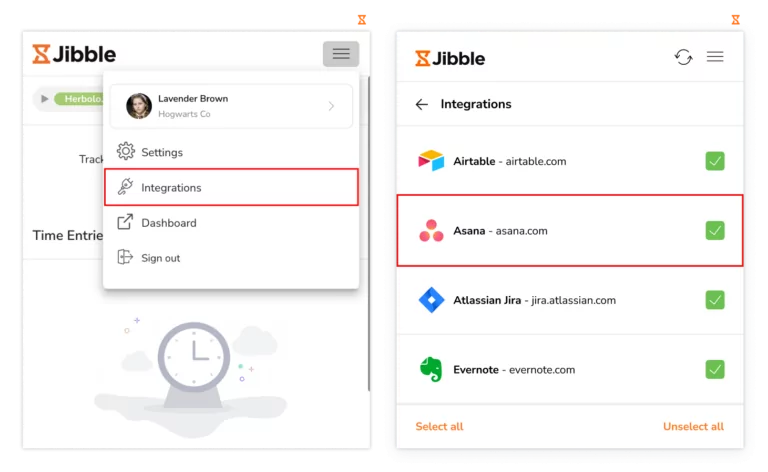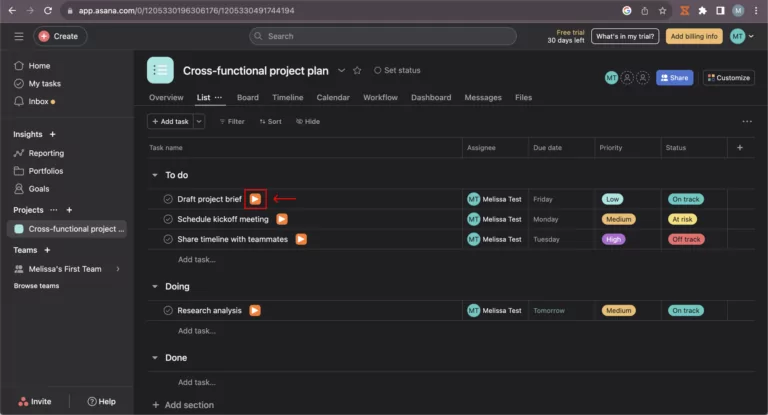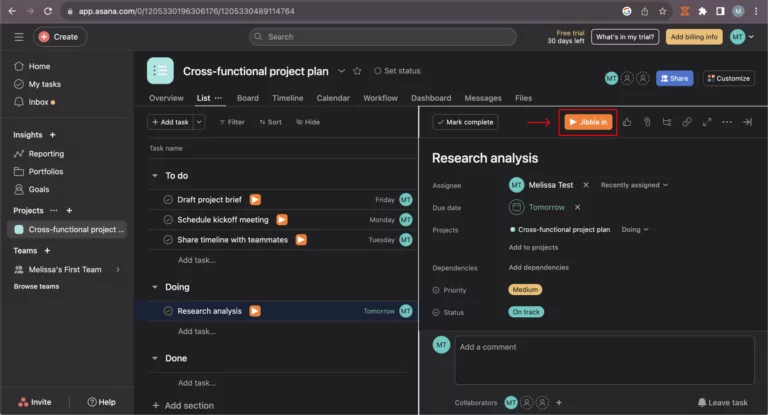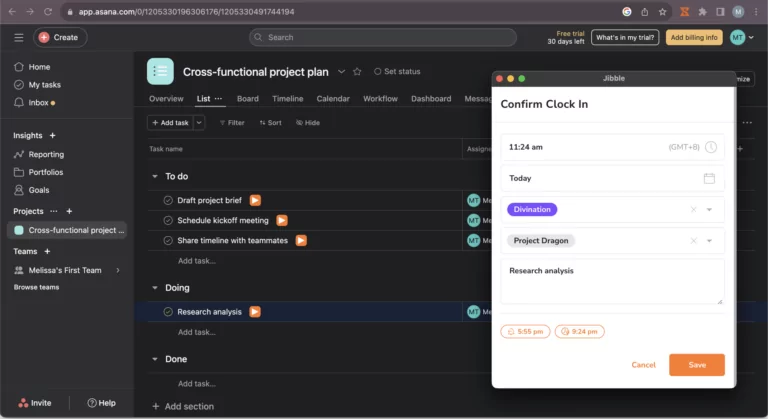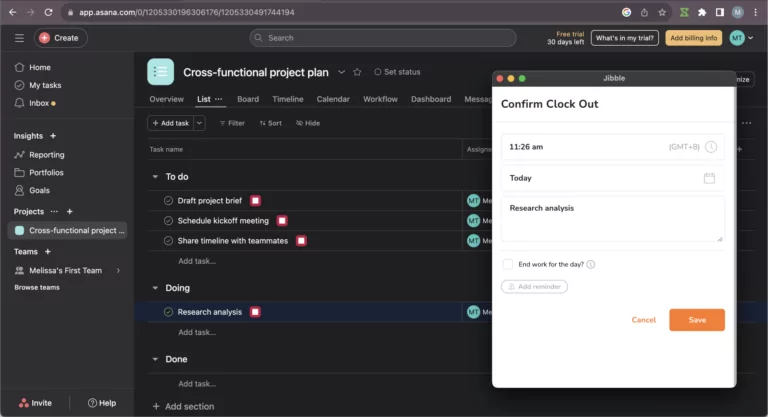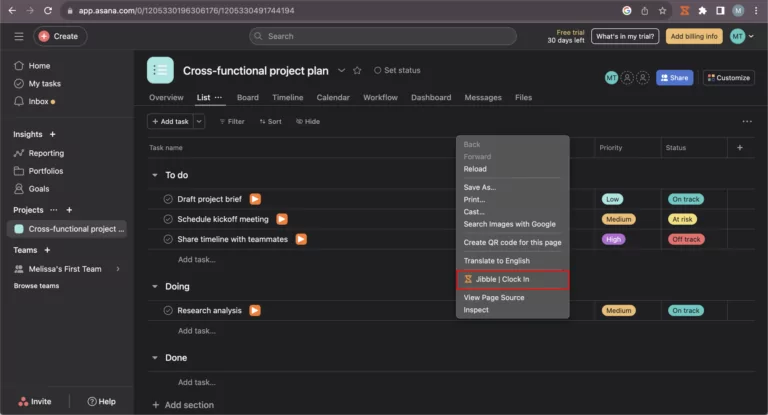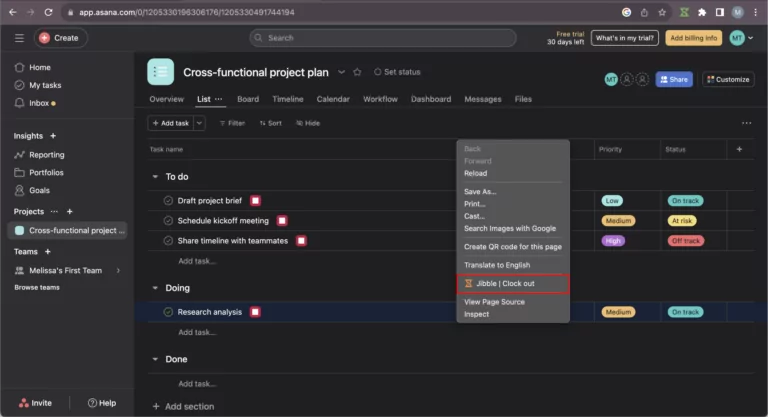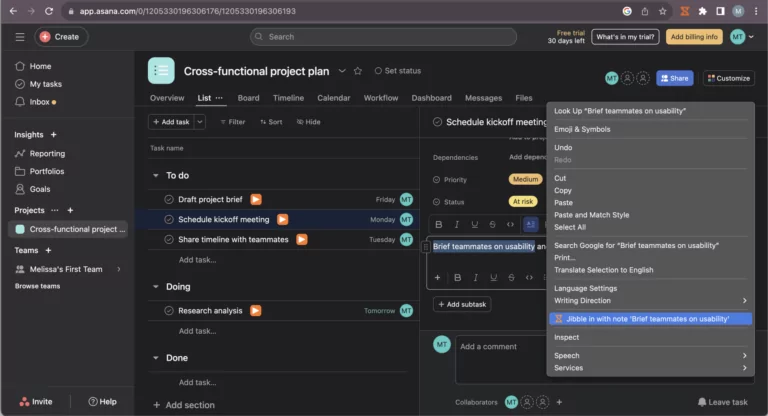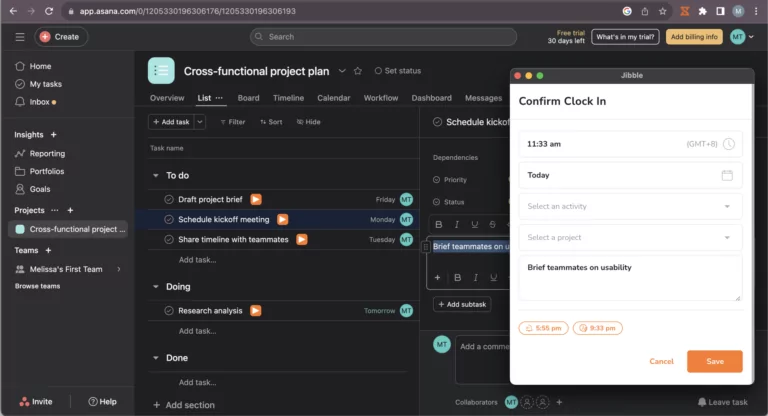Jak mogę rejestrować czas w Asanie?
Rejestruj godziny bezpośrednio w interfejsie Asany za pomocą rozszerzenia Jibble do mierzenia czasu w przeglądarce Chrome.
Z łatwością zintegruj rozszerzenie Jibble do mierzenia czasu w Chrome z Asaną, aby usprawnić przepływ pracy i uzyskać głębszy wgląd w to, jak spędzasz czas. Dzięki dokładnej ewidencji czasu na wyciągnięcie ręki możesz usprawnić swoje zadania, zwiększyć produktywność i podejmować świadome decyzje dotyczące projektów i zespołu.
Ten artykuł obejmuje następujące tematy:
Instalowanie rozszerzenia Jibble w Chrome
- Rozszerzenie Jibble można zainstalować przy użyciu następujących metod:
- Przez aplikację internetową Jibble:
- Zaloguj się na swoje konto w Jibble i znajdź przycisk Pobierz aplikację na pulpicie nawigacyjnym.

- W wyświetlonym okienku wybierz Rozszerzenie do Chrome, aby przejść do sklepu Chrome Web Store.

- Zaloguj się na swoje konto w Jibble i znajdź przycisk Pobierz aplikację na pulpicie nawigacyjnym.
- Bezpośrednio z Chrome Web Store:
- Przejdź do Chrome Web Store i wyszukaj rozszerzenie Jibble do mierzenia czasu.
- Przez aplikację internetową Jibble:
- Kliknij Dodaj do Chrome, aby zainstalować rozszerzenie.

- Po instalacji na pasku narzędzi przeglądarki pojawi się ikona.
- Aby uzyskać dostęp do rozszerzenia, kliknij ikonę puzzla po prawej stronie paska narzędzi Chrome.
- Przypnij Jibble do paska, klikając ikonę pinezki obok rozszerzenia, aby uzyskać szybki dostęp do timera podczas pracy w Asanie.

Łączenie Asany z Jibble
- Zaloguj się na swoje konto w Asanie.
- Kliknij ikonę Jibble na pasku narzędzi Chrome.
- Zaloguj się na swoje konto w Jibble lub utwórz nowe konto, jeśli jeszcze tego nie zrobiłeś.
- Kliknij trzy poziome linie w prawym górnym rogu, aby otworzyć Ustawienia konta.
- Przejdź do Integracji.
- Upewnij się, że pole wyboru dla Asany jest zaznaczone.

Rejestrowanie czasu w Asanie
Po integracji rozszerzenia możesz rozpocząć rejestrowanie czasu dla swoich zadań w Asanie. Czytaj dalej, aby dowiedzieć się więcej o dostępnych metodach rejestrowania czasu w Asanie.
-
Wbudowany timer Jibble
- Otwórz aplikację Asana i przejdź do zadania, dla którego chcesz rejestrować czas.
- W widoku projektu obok każdego zadania zobaczysz pomarańczowy przycisk play.

- W widoku zadania widoczny jest przycisk Rozpocznij.

- Kliknij przycisk play lub Rozpocznij, aby zarejestrować początek pracy.
- Otworzy się małe okienko, w którym możesz wybrać działanie i projekt.
- Notatki będą wstępnie wypełniane na podstawie tytułów zadań lub projektów w Asanie.
- Kliknij Zapisz, aby włączyć timer dla bieżącego zadania.

- Po rozpoczęciu pracy przycisk timera zostanie automatycznie zaktualizowany do czerwonego przycisku stop lub przycisku Zakończ.
- Aby zatrzymać timer, kliknij czerwony przycisk stop lub przycisk Zakończ, a następnie Zapisz.

-
Skróty klawiszowe
- Kliknij ikonę Jibble na pasku narzędzi Chrome.
- Kliknij trzy poziome linie w prawym górnym rogu, a następnie Ustawienia.
- Włącz przełącznik dla skrótów klawiszowych.

- Po włączeniu użyj skrótu klawiszowego Ctrl+Shift+S w systemie Windows lub Command+Shift+S w systemie Mac, aby włączyć timer.
- Możesz użyć tego samego skrótu, aby wyłączyć timer.
Uwaga: podczas rejestrowania początku pracy za pomocą skrótów klawiszowych zostaną przypisane poprzednio używane działanie i projekt (jeśli istnieją). Nie będzie można dodać żadnych notatek.
-
Prawy przycisk myszy
- Kliknij prawym przyciskiem myszy i wybierz Jibble | Rozpocznij.

- Aby wyłączyć timer, kliknij ponownie prawym przyciskiem myszy i wybierz Jibble | Zakończ.

Uwaga: podczas rejestrowania początku pracy za pomocą prawego przycisku myszy zostaną przypisane poprzednio używane działanie i projekt (jeśli istnieją). Nie będzie można dodać żadnych notatek.
-
Zaznaczanie tekstu
- Zaznacz dowolny tekst w swoim obszarze roboczym w Asanie, kliknij prawym przyciskiem myszy i wybierz Jibble.

- Zostanie wyświetlone okienko potwierdzenia z automatycznie dołączonymi notatkami.
- W razie potrzeby wybierz działanie i projekt.
- Kliknij Zapisz, aby włączyć timer.